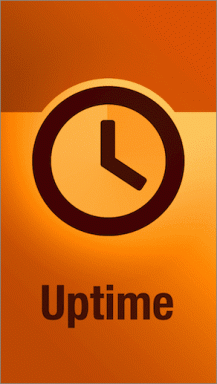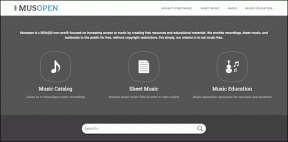Поправите Оригин Оверлаи не ради у Виндовс 10
Мисцелланеа / / July 14, 2022

Слично као Стеам и Епиц Гамес Сторе, Оригин је такође платформа за дигиталну дистрибуцију видео игара. Оригин се широко користи и има милионе активних корисника дневно. Можете покренути игру са преклопом у игри. Поред тога што је онлајн продавница игара, Оригин такође делује као покретач игара и такође долази са неким сјајним функцијама које побољшавају игру корисника. Једна таква игра је Оверлаи. Ова функција је веома корисна посебно за ћаскање са пријатељима, прихватање позивница за журке од саиграча или емитовање ваше игре. Понекад се можете суочити са проблемом Оригин оверлаи који не ради са Виндовс 10, што је несрећно јер отежава коришћење Оригин-а.

Садржај
- Како да поправите Оригин Оверлаи који не ради у Виндовс-у 10
- Метод 1: Основне методе за решавање проблема
- Метод 2: Обришите изворне кеш датотеке
- Метод 3: Подесите Оригин подешавања у игри
- Метод 4: Пређите на Бета клијент Оригин
- Метод 5: Онемогућите прокси
- Метод 6: Ажурирајте Виндовс
- Метод 7: Ажурирајте графичке драјвере
- Метод 8: Поново инсталирајте графичке драјвере
- Метод 9: Поништите графичке драјвере
- Метод 10: Ажурирајте .НЕТ Фрамеворк
- Метод 11: Додајте искључење у заштитни зид
- Метод 12: Онемогућите ДКС12
- Метод 13: Креирајте новог корисника администратора
- Метод 14: Деинсталирајте конфликтне апликације у безбедном режиму
- Метод 15: Поново инсталирајте Оригин
Како да поправите Оригин Оверлаи који не ради у Виндовс-у 10
Неколико проблема доводи до тога да Оригин ин гаме оверлаи не ради. Ипак, у наставку је наведено неколико уобичајених разлога.
- Ово може бити због вашег застарелог ОС и системских драјвера.
- Иако је антивирусни софтвер на белој листи у апликацији, постоје неке ситуације у којима блокира приступ системским ресурсима.
- Штетне апликације и оштећене Оригин инсталационе датотеке или датотеке игара.
- Неадекватна или нестабилна мрежна веза.
- Покрећете игру без администраторских права.
- Неки позадински процеси ометају игру.
- Сметње прокси сервера.
- Застарели .НЕТ оквир и друге конфликтне апликације на вашем рачунару.
Након анализе неколико онлајн извештаја и водича за решавање проблема, сакупили смо листу неких ефикасних хакова за решавање који вам помажу да решите проблем који Оригин у преклапању игре не ради. Пратите их истим редоследом да бисте постигли савршене резултате.
Метод 1: Основне методе за решавање проблема
Ево неколико основних метода за решавање проблема које можете пратити пре него што прођете кроз напредна решења.
1. Поново покрените рачунар
Можда ћете се суочити са проблемом Оригин оверлаи који не ради са Виндовс 10 ако постоје привремене грешке на вашем рачунару. Поновно покретање рачунара може решити проблем што је једноставан трик, а ево како да то урадите.
1. Идите на радну површину притиском на Виндовс + Д тастери тдруги.
2. Затим притисните тастер Алт+Ф4 тастери истовремено.
3. Сада, изаберите Поново покренути опцију из падајућег менија и кликните на У РЕДУ.

2. Проверите статус Оригин Сервера
Провера статуса сервера Оригин-а је додатно решење ако вам поновно покретање рачунара није помогло да решите проблем да Оригин у игри не ради. Пратите доле наведене кораке да бисте проверили статус Оригин сервера.
1. Идите на званичну страницу Довндетецтор
2. Добићете поруку која је Извештаји корисника указују да нема тренутних проблема у Оригин-у ако немате никаквих проблема са стране сервера.

3. Ако видите било коју другу поруку, морате сачекати док се проблеми на страни сервера не реше.
3. Обезбедите стабилну мрежну везу
Ако је ваша интернет веза нестабилна и неадекватна. ово би могло да изазове проблем са Виндовс 10 нефункционисањем Оригин оверлаи-а. Ако постоји било каква сметња или препрека између вашег рачунара и рутера, то такође може изазвати проблем о коме се расправља. Проверите брзину мреже вашег рачунара тако што ћете покренути а Тест брзине.

Пратите критеријуме у наставку и уверите се да их ваш рачунар задовољава.
- Уклоните све препреке између пута рутера ако је јачина сигнала ваше мреже веома ниска.
- Ваша интернет веза може бити спора ако је много уређаја повезано на исту мрежу, па покушајте да је избегнете.
- Увек радије купите рутер или модем који је верификован од стране вашег ИСП-а (Интернет Сервице Провидер).
- Не препоручује се коришћење старих, оштећених или поломљених каблова, замените каблове ако је потребно.
- Уверите се да су жице модема до зида и жице од модема до рутера изван било каквих сметњи.
Ако се суочите са проблемима са интернет везом, погледајте наш водич Како да решите проблеме са мрежним повезивањем у оперативном систему Виндовс 10 за решавање истог.
Такође прочитајте: Како да поправите Оригин да се не отвара на Виндовс 10
4. Покрените Оригин као администратор
Приступ неколико датотека и услуга захтева административне привилегије у Оригин-у. Можда ћете се суочити са проблемом „Оригин ин гаме оверлаи“ који не ради ако немате потребна административна права. Пратите доле наведене кораке да бисте покренули оригин као администратор.
Опција И: Преко Старт менија
1. притисните Виндовс тастер, а затим откуцајте Порекло и кликните на Покрени као администратор.
Белешка: Ако не видите Покрени као администратор опција кликните на икону стрелице надоле да бисте је видели.
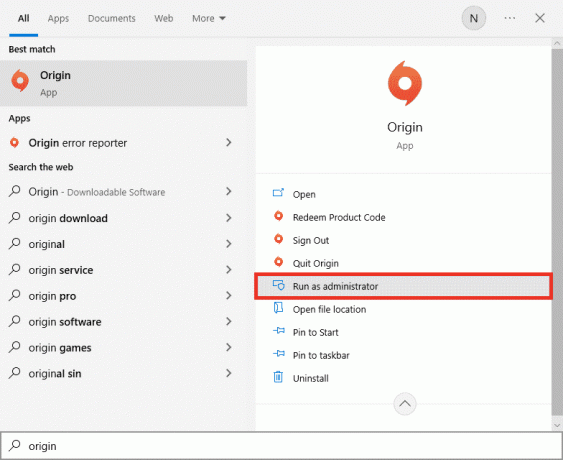
2. Изабери да у Контрола корисничког налога промпт.
Опција ИИ: Кроз својства компатибилности
1. Погоди Виндовс тастер, а затим откуцајте Порекло и кликните на Отворите локацију датотеке.
Белешка: Ако не видите Отворите локацију датотеке опција кликните на икону стрелице надоле да бисте је видели.

2. Затим кликните десним тастером миша на извршни досије о пореклу.

3. Сада кликните на Својства опција.
4. Пребаците се на Компатибилност картица у Својства прозор, а затим означите поље Покрените овај програм као администратор како је приказано испод.

5. Најзад, кликните на Применити затим У реду да сачувате промене. Проверите да ли је проблем Оригин ин гаме оверлаи који не ради решен или не.
5. Поново покрените процес порекла
Поновно покретање вашег Оригин процеса је још једно решење за Преклапање порекла не ради Виндовс 10, ево како се то ради. Пратите према упутствима.
1. Отвори Таск Манагер притиском Тастери Цтрл+ Схифт + Есц у целини.
2. Пронађите и изаберите Порекло задатак који ће бити под Процеси таб.
3. Сада, кликните на Заврши задатак.

4. Сада, лансирај Порекло као администратор као што је горе наведено и проверите да ли можете да решите проблем.
6. Затворите позадинске апликације
Можда постоји много апликација које могу да раде у позадини. Ово повећава употребу ЦПУ ресурса и троши меморијски простор, много више од очекиваног. Дакле, то утиче на перформансе система, а може и да изазове Оригин ингаме оверлаи не ради питање. Затворите све доле наведене процесе који могу да троше ресурсе вашег рачунара један по један или ручно пратећи наш водич Како завршити задатак у оперативном систему Виндовс 10.
- Цортек
- Нвидиа ГеФорце Екпериенце
- Уплаи
- Ксбок Виндовс апликација
- Дисцорд
- МСИ афтербурнер
- Риватунер статистика/сервер
- Ресхаде
- АМД-ов Ваттман програм
- Фрапс
- АБ преклапање
- Асус Сониц Радар
- НВИДИА Схадовплаи
- АверМедиа Стреам Енгине
- Стеам
- Разер Синапсе
- ОБС
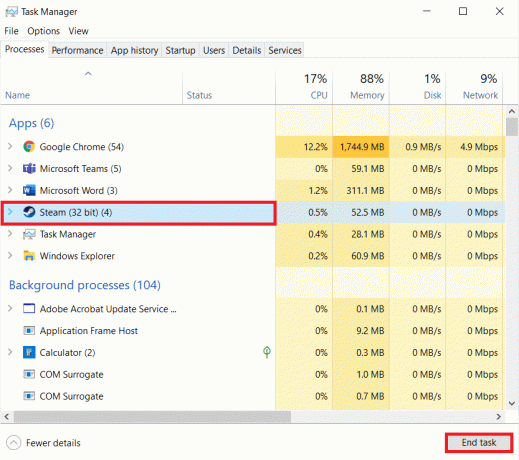
Такође прочитајте: Како да поправите грешку порекла 9:0 у оперативном систему Виндовс 10
Метод 2: Обришите изворне кеш датотеке
Пратите доле наведене кораке да бисте избрисали привремене кеш датотеке Порекло што ће вам помоћи да решите проблем са Оригин оверлаи који не ради са Виндовс 10.
1. притисните Виндовс тастер, а затим откуцајте %аппдата%, и кликните на Отвори. Ово отвара АппДата Роаминг фолдер.
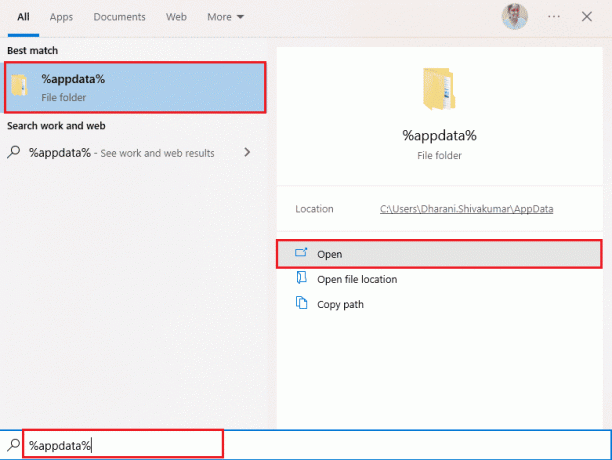
2. Кликните десним тастером миша на Порекло фолдер и изаберите Избриши опција као што је приказано у наставку.

3. Иди на Почетак и тип %програмдата%, а затим кликните на Отвори да одем до ПрограмДата фолдер.
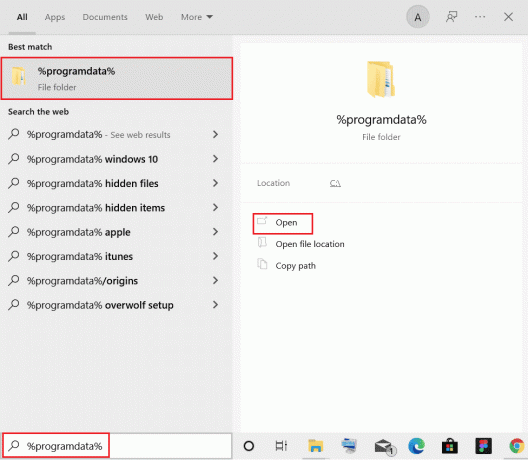
4. Затим, пронађите Порекло фолдер, а затим избришите све датотеке осим ЛоцалЦонтент фолдер пошто садржи све податке игре.
5. коначно, поново покрените рачунар и проверите да ли је проблем Оригин ин гаме оверлаи који не ради решен.
Метод 3: Подесите Оригин подешавања у игри
Ако се и даље суочавате са проблемом Оригин ингаме оверлаи не ради покушајте да подесите подешавања у игрици и следите доле наведене кораке да бисте то урадили.
1. Покрените Порекло апликација.
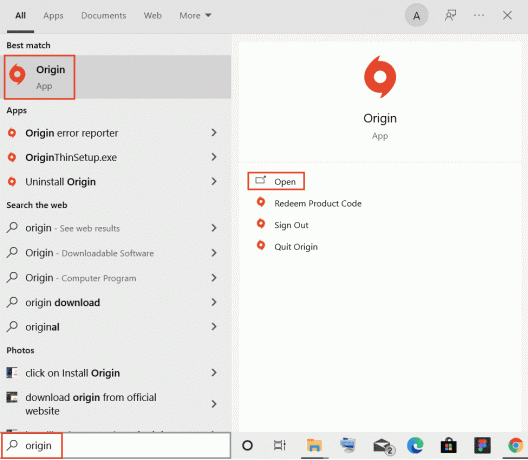
2. Унесите акредитиве, а затим се пријавите на ЕА налог.

3. Затим кликните на Порекло мени у горњем левом углу као што је приказано.
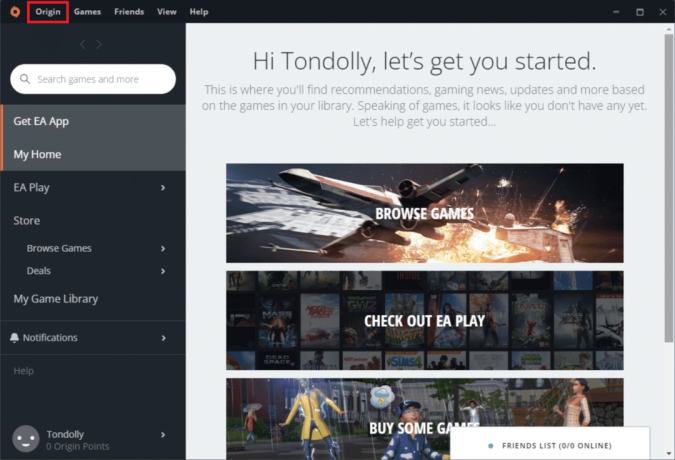
4. Сада, изаберите Подешавања апликације опцију из падајућег менија као што је приказано.

5. Сада, укључите прекидач на Омогући Оригин у игри.

6. Проверите да ли сте поправили проблем са Оригин у преклапању игре који не ради или не.
Такође прочитајте:Како да поправите грешку порекла 327683:0
Метод 4: Пређите на Бета клијент Оригин
Ако подешавање подешавања у игри није поправљено Преклапање порекла не ради Виндовс 10, покушајте да пређете на Оригин клијент Бета. Ево корака да то урадите.
1. Отвори Порекло апликација из Виндовс претрага бар.
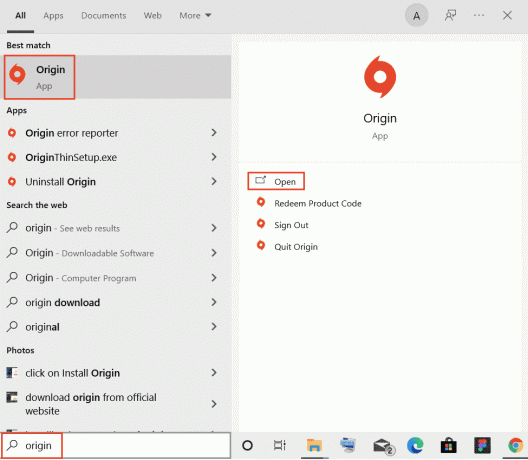
2. Сада, Пријавите се на свој рачун.
3. Затим кликните на Порекло икона која се налази у горњем левом углу екрана из менија.

4. Изаберите Подешавања апликације.

6. Иди на Апликација картицу и омогућите дугме за пребацивање које се налази поред Учествујте у бета верзијама Оригин клијента који се налазе испод Ажурирања за клијенте.
7. коначно, поново покренутиклијент Оригин након што пређете на Бета верзију и видите да ли је проблем Оригин у игри решен или не.
Метод 5: Онемогућите прокси
Можете се суочити Оригин ин гаме оверлаи не ради ако су мрежна подешавања на вашем Виндовс 10 неприкладна. Ако имате било какав ВПН или ако користите било који прокси сервер на свом рачунару, прочитајте наш чланак Како онемогућити ВПН и проки на Виндовс 10 а затим примените кораке као што је приказано у чланку.

Након што онемогућите прокси сервере и ВПН клијента, проверите да ли имате проблем о коме се расправља. Ако се и даље суочавате са овом грешком, пређите на следећи метод.
Метод 6: Ажурирајте Виндовс
Ако на вашем рачунару постоје грешке које доприносе томе да Оригин оверлаи не ради проблем са Виндовс 10, можете то поправити једноставним ажурирањем оперативног система. Ако сте тек почели да ажурирате свој Виндовс 10 рачунар, следите кораке дате у овом чланку Како преузети и инсталирати најновије ажурирање за Виндовс 10 и следите кораке дате тамо.
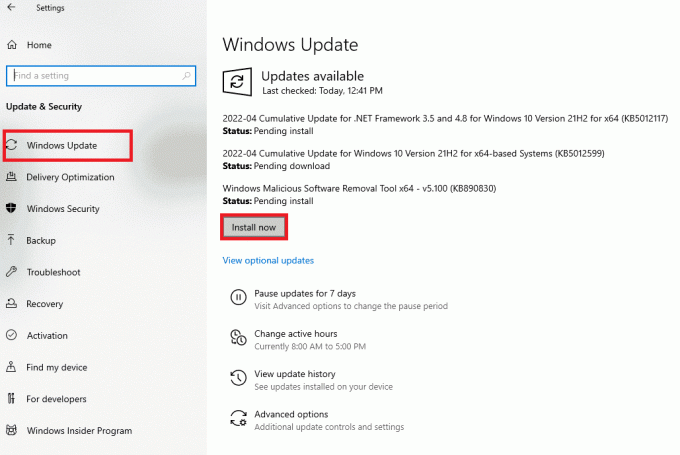
Такође прочитајте:Како да стримујете Оригин игре преко Стеам-а
Метод 7: Ажурирајте графичке драјвере
Сви графички драјвери на вашем рачунару морају бити компатибилни и на најновијој верзији како бисте могли да играте графичку игру и да имате прекинуто искуство играња. Погледајте наш водич 4 начина да ажурирате графичке драјвере у оперативном систему Виндовс 10 да ручно ажурирате све драјвере и проверите да ли можете да користите подешавања у игри без икаквих проблема.

Метод 8: Поново инсталирајте графичке драјвере
Када се и даље суочавате са грешком након ажурирања графичких драјвера, поново инсталирајте управљачке програме уређаја да бисте решили све проблеме са некомпатибилношћу. Постоји толико много метода за поновно инсталирање драјвера на Виндовс-у. Ипак, ако сте збуњени како да примените исто, погледајте наш водич Како деинсталирати и поново инсталирати управљачке програме на Виндовс 10 и имплементирати исте.

Након што поново инсталирате управљачке програме за ГПУ, проверите да ли можете да уживате у играма без Оригин преклопа који не ради проблем са Виндовс 10.
Такође прочитајте:Поправите Подесите корисничке поставке на Дривер Фаилед у Виндовс 10
Метод 9: Поништите графичке драјвере
Ако тренутна верзија графичких драјвера није компатибилна са вашом игром, онда нема сврхе да их ажурирате или поново инсталирате. Све што треба да урадите је да вратите драјвере на претходну верзију пратећи наш водич Како вратити управљачке програме на Виндовс 10.

Метод 10: Ажурирајте .НЕТ Фрамеворк
.НЕТ фрамеворк у Виндовс 10 рачунару је од суштинског значаја за непрекидну услугу модерних апликација и игара. Многе игре имају функцију аутоматског ажурирања за .НЕТ фрамеворк, и стога ће се аутоматски ажурирати кад год ажурирање буде доступно. У другом случају, ако се ажурирање затражи на вашем рачунару, можете ручно да инсталирате најновију верзију .НЕТ фрамеворк-а, као што је објашњено у наставку, да бисте решили проблем са Оригин оверлаи који не ради са Виндовс 10.
1. Проверити нова ажурирања за .НЕТ фрамеворк од званична Мицрософт веб локација.

2. Ако има ажурирања, кликните на одговарајући/препоручено везу и кликните Преузмите .НЕТ Фрамеворк 4.8 Рунтиме опција.
Белешка: Немојте кликнути на Преузмите .НЕТ Фрамеворк 4.8 пакет за програмере како га користе програмери софтвера.
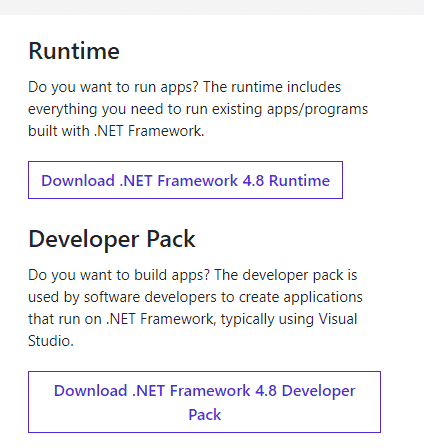
3. Иди на Моја преузимања, двапут кликните на датотеку за подешавање да бисте покренули преузету датотеку и пратите упутства на екрану да бисте успешно инсталирали .НЕТ фрамеворк на ваш Виндовс рачунар.
4. Када завршите, проверите да ли сте поправили проблем са Оригин у преклапању игре који не ради или не.
Такође прочитајте:Поправите .НЕТ услугу оптимизације времена извршавања високе употребе ЦПУ-а
Метод 11: Додајте искључење у заштитни зид
Ако Виндовс заштитни зид не изазива конфликт са Оригин-ом, антивирусни софтвер на вашем систему вероватно блокира Оригин или обрнуто. Можете да додате изузимање за Оригин да бисте решили проблем са Виндовс 10 нефункционисањем Оригин оверлаи-а.
Опција И: Преко Виндовс безбедности
1. Погоди Виндовс тастер, тип заштита од вируса и претњи, и кликните на Отвори.
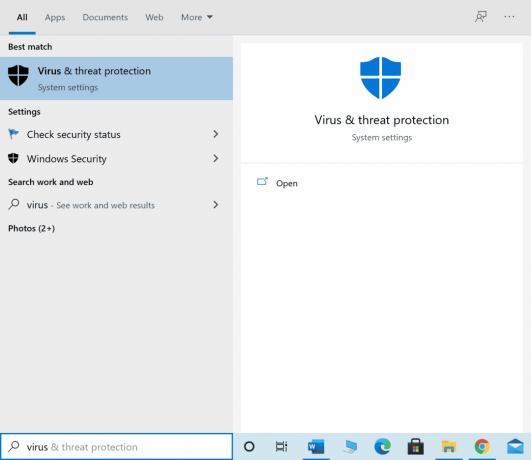
2. Затим кликните на Управљајте подешавањима.

3. Затим кликните на Додајте или уклоните изузимања како је приказано испод.
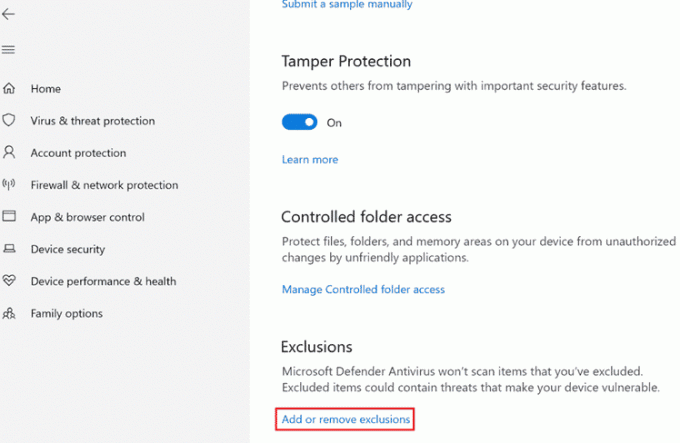
4. У Искључења картицу, изаберите Додајте изузимање опцију и кликните на Филе као што је приказано.

5. Сада, идите на директоријум датотека где сте инсталирали програм и изаберите Порекло фајл.
6. Сачекајте да се алатка дода у безбедносни пакет и спремни сте за употребу Порекло без икаквих проблема!
Опција ИИ: Преко антивируса треће стране
Белешка: Показали смо кораке за Аваст бесплатни антивирусни програм као пример. Пратите кораке у складу са вашим антивирусним програмом.
1. Лансирање Аваст Антивирус и кликните на Мени опција у горњем десном углу, као што је истакнуто.

2. Ево, кликните на Подешавања са падајуће листе.

3. У општем менију идите на Блокиране и дозвољене апликације.
4. Затим кликните на ДОЗВОЛИ АПЛ под Листа дозвољених апликација одељак. Погледајте слику испод

5А. Сада, кликните на ДОДАТИ, одговарајући на Путања апликације порекла да га додате у бела листа.
Белешка: Показали смо Апп Инсталлер се додаје као искључење у наставку.

5Б. Алтернативно, такође можете да тражите Порекло апликацију тако што ћете изабрати СЕЛЕЦТ АПП ПАТХ опцију, а затим кликните на ДОДАТИ дугме.
Метод 12: Онемогућите ДКС12
Неколико корисника је сугерисало да им је онемогућавање ДКС12 за било коју одређену игру у Оригин-у помогло да реше проблем који Оригин оверлаи не ради. Ево корака за онемогућавање ДКС12 посебно за Баттлефиелд игре као што је показано. Ако се суочите са истим проблемом за друге игре, кораци ће бити слични.
1. притисните Виндовс + Е тастери истовремено за покретање Филе Екплорер.
2. Сада идите до следеће локације пут.
Ц:\Усерс\УСЕРНАМЕ\Доцументс\МиГамес\Баттлефиелд 4\сеттингс

3. Сада, кликните десним тастером миша на ПРОФСАВЕ_профиле датотеку и кликните на Отвори са опција као што је приказано.
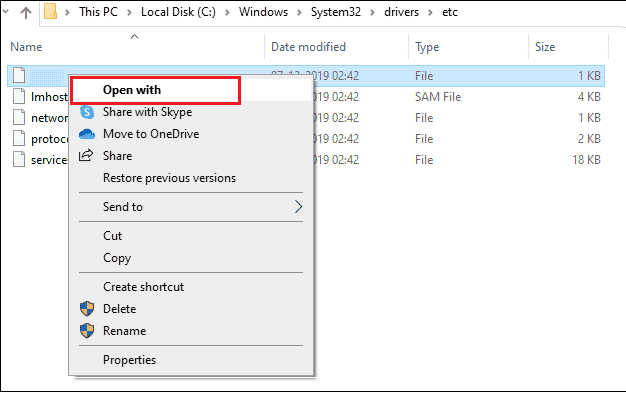
4. Сада, изаберите Нотепад опцију са листе и кликните на У реду као што је приказано.

5. Тражити Дк12Енаблед тект у датотеци и промените вредност из 1 до 0 и притисните Цтрл + С тастери истовремено да сачувате промене. Поново покрените Оригин и проверите да ли сте решили проблем или не.
Такође прочитајте:Поправите доменске услуге Ацтиве Дирецтори тренутно недоступне
Метод 13: Креирајте новог корисника администратора
Ако вам ниједна од метода није помогла да поправите проблем са Оригин у преклапању игре који не ради, постоје неке околности где је ваш кориснички налог оштећен или су неке његове конфигурације неприкладне, не синхронизује се са оперативним система. У овом случају, морате да креирате нови администраторски налог према упутствима у наставку да бисте решили проблем.
1. притисните Виндовс + И тастери заједно да отворите Подешавања.
2. Кликните на Рачуни подешавање.
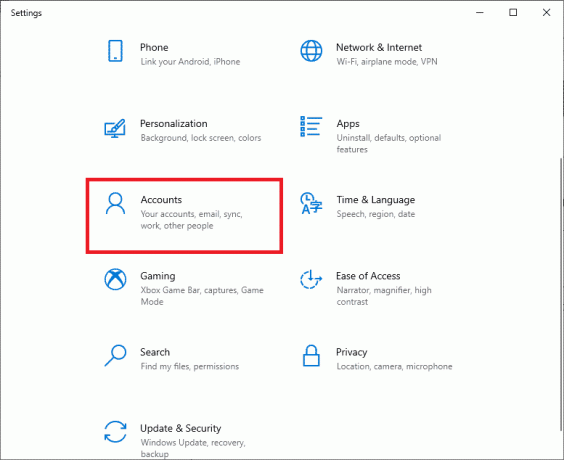
3. Затим изаберите Породица и други корисници мени из левог менија.
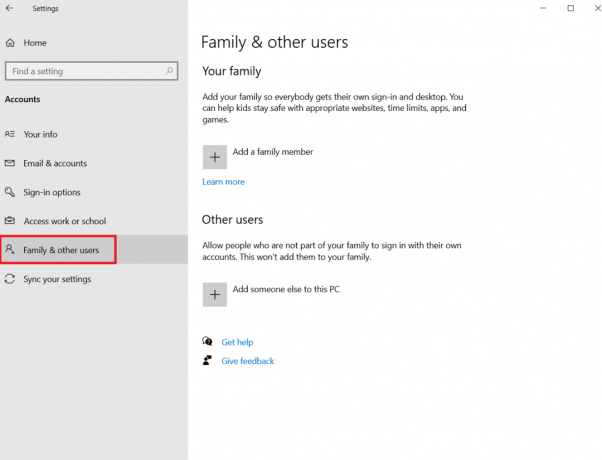
4. Под Други људи одељак, изаберите налог, а затим кликните на Промените тип налога.
Белешка: Ако не пронађете ниједан налог, можете пратити наш водич до креирајте локални налог на Виндовс 10.

5. На крају, изаберите Администратор под Тип налога и кликните У РЕДУ.
Белешка: Ово није примењиво за кориснике Стандард налога.

6. На крају, проверите да ли сте решили проблем са Оригин оверлаи који не ради са Виндовс 10 или не.
Метод 14: Деинсталирајте конфликтне апликације у безбедном режиму
Неке апликације и програми могу ометати Оригин током његовог рада. Да бисте то потврдили и поправили, морате да покренете безбедни режим у оперативном систему Виндовс 10. Безбедан режим Виндовс ПЦ-а ће затворити све небитне задатке и ради са најстабилнијим драјверима. У безбедном режиму, Виндовс ПЦ ће бити у најстабилнијем окружењу и стога можете пронаћи која је апликација у сукобу са Оригин-ом. Можете да покренете рачунар пратећи наш водич Како покренути систем у безбедном режиму у оперативном систему Виндовс 10 и када је сав софтвер треће стране онемогућен, проверите да ли се поново суочавате са Оригин преклопом који не ради на Виндовс 10.

Када је рачунар у безбедном режиму, проверите да ли се поново суочавате са проблемом. Ако се не суочите са проблемом, деинсталирајте све недавне програме или апликације сте додали на свој рачунар.

Такође прочитајте:Поправите још једну инсталацију Близзард-а у току у оперативном систему Виндовс 10
Метод 15: Поново инсталирајте Оригин
Ако вам ниједан од метода није помогао, покушајте да деинсталирате софтвер и поново га инсталирате. Све уобичајене грешке повезане са софтверским програмом могу се решити када поново инсталирате програм. Следе кораци за поновну инсталацију Оригин-а да бисте решили проблем да Оригин у преклапању игре не ради.
1. Погоди Виндовс тастер, тип апликације и функције, и кликните на Отвори.

2. Тражити Порекло ин Претражите ову листу поље.
3. Затим изаберите Порекло и кликните на Деинсталирај дугме приказано означено.
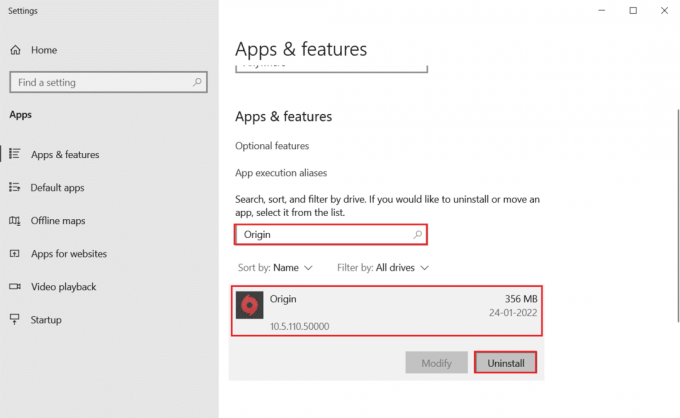
4. Поново кликните на Деинсталирај за потврду.
5. Сада, кликните на Деинсталирај дугме у Оригин Унинсталл чаробњак.

6. Чекај процес деинсталације Оригин-а да буде завршен.

7. На крају, кликните на Заврши да бисте уклонили апликацију са свог уређаја, а затим поново покренути рачунар.

8. Преузмите Оригин са свог званични сајт кликом на Преузмите за Виндовс дугме, као што је приказано.

9. Сачекајте да се преузимање заврши и покрените преузета датотека двоструким кликом на њега.
10. Ево, кликните на Инсталирајте Оригин као што је приказано.

11. Изаберите Инсталирај локацију… и модификујте друге опције према вашим захтевима.
12. Затим проверите Уговор о лиценцирању са крајњим корисником да бисте то прихватили и кликните на Настави као што је илустровано у наставку.

13. Тхе Најновија верзија оф Порекло биће инсталиран као што је приказано.

14. Коначно, можете Пријавите се на свој ЕА налог и почните да играте игре.
Ако све горе наведене методе не успеју да реше проблем о коме се расправља, ресетујте рачунар пратећи наш водич Како ресетовати Виндовс 10 без губитка података, и проверите да ли ово функционише.
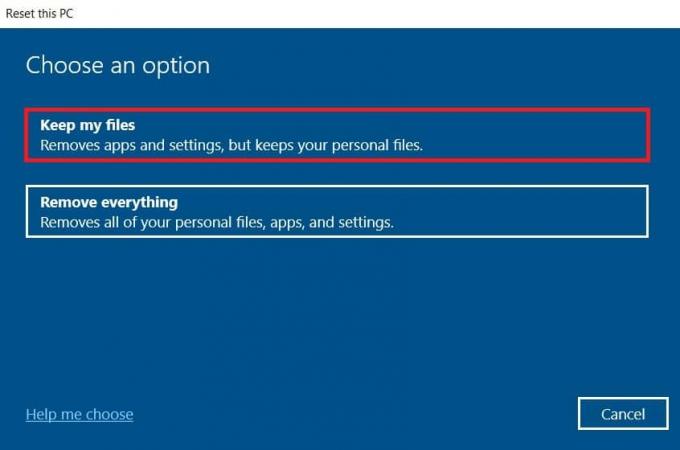
Препоручено:
- Шта је Еасиантицхеат.еке и да ли је безбедно?
- Поправите Јава ТМ Платформ СЕ бинарни систем који не реагује у оперативном систему Виндовс 10
- Поправите Оригин Оверлаи који не ради у Титанфалл 2
- Како преместити Оригин игре на други диск
Надамо се да је овај водич био од помоћи и да сте могли да поправите Преклапање порекла не ради на Виндовс 10. Јавите нам који метод вам је најбољи. Такође, ако имате било каква питања/сугестије у вези са овим чланком, слободно их оставите у одељку за коментаре.